
Instagram бол iOS болон Android үйлдлийн системээр ажилладаг ухаалаг гар утаснуудаас ашиглахад чиглэсэн видео, зураг нийтэлдэг нийгмийн сүлжээ юм. Харамсалтай нь, хөгжүүлэгчид Instagram-ийн бүх функцийг бүрэн ашиглах боломжийг олгодог тусдаа компьютерийн хувилбарыг гаргаж өгөөгүй байна. Гэхдээ хэрэв та хүсвэл нийгмийн сүлжээг компьютер дээр ажиллуулж, тэнд зургаа байрлуулж болно.
Инстаграм зургийг компьютерээсээ нийтлээрэй
Компьютер дээрээс зураг нийтлэхэд хялбар хоёр арга бий. Эхнийх нь Android OS компьютерийг дуурайдаг тусгай програм ашиглах бөгөөд ингэснээр та ямар ч гар утасны програм суулгах боломжтой болно, хоёрдугаарт Instagram-ийн вэб хувилбартай ажиллах боломжтой болно. Гэхдээ хамгийн түрүүнд хийх зүйлүүд.
Арга 1: Андройд эмулятор
Өнөөдөр компьютер дээр Android OS-ийг дууриах боломжтой олон тооны програмууд байдаг. Доор бид суулгацыг сайтар судалж, Andy програмын жишээ ашиглан Instagram-тай ажиллах болно.
- Энди виртуал машиныг татаж аваад компьютер дээрээ суулгаарай. Суулгах явцад, хэрэв та хайрцагуудыг цаг тухайд нь сонгоогүй бол таны компьютер дээр нэмэлт програм хангамжийг дүрмээр бол Yandex эсвэл Mail.ru-ээс суулгаж өгөхийг анхаарна уу.
- Таны компьютер дээр эмулятор суулгасны дараа Windows Explorer-г нээгээд дараах холбоос руу орно уу.
- Дэлгэц нь Instagram-д зориулж агшин зуур нэмэх гэж буй хавтасыг харуулах болно.
- Одоо та Энди ашиглаж болно. Үүнийг хийхийн тулд эмуляторыг ажиллуулаад цэсийн төв товчлуур дээр дараад програмаа нээнэ үү Play Store.
- Систем танд Google-д нэвтрэх эсвэл бүртгүүлэхийг сануулна. Хэрэв танд дансаа байхгүй бол та данс нээх хэрэгтэй. Хэрэв танд Gmail байгаа бол товчийг баруун товчин дээр дарна уу "Одоо байгаа".
- Google акаунт дээрх мэдээллээ оруулаад, эрхжүүлэлтийг гүйцээнэ үү.
- Хайлтын мөрийг ашиглан Instagram програмыг хайж олоод нээнэ үү.
- Програмыг суулгана уу.
- Аппликейшныг эмулятор дээр суулгасны дараа ажиллуулаарай. Юуны өмнө та өөрийн Instagram данс руугаа нэвтрэх шаардлагатай болно.
- Нийтлэхийг эхлүүлэхийн тулд камерын дүрсэн дээр төв товчлуур дээр дарна уу.
- Цонхны доод хэсэгт сонгох хэрэгтэй "Галерей", болон дээд товчийг дарж өөр товчлуур дээр дарна уу "Галерей" болон гарч ирэх цэснээс сонгоно уу "Бусад".
- Дэлгэц нь Энди эмуляторын файлын системийг харуулах бөгөөд танд доорхи замаар явах шаардлагатай бөгөөд дараа нь компьютерийн хавтсанд урьд нь нэмж оруулсан зураг картыг л сонгоно уу.
- Зургийг хүссэн байршилд нь байрлуулж, шаардлагатай бол томруулна. Үргэлжлүүлэхийн тулд баруун дээд буланд байрлах сум дээр дарна уу.
- Сонголтоороо дуртай шүүлтүүрүүдийнхээ аль нэгийг нь оруулаад товчийг дарна уу "Дараагийн".
- Шаардлагатай бол товчлуур дээр дарж тайлбар, гео тэмдэглэл оруулаарай. Хэрэглэгчдийг тэмдэглээд нийтлэлийг дуусгана уу "Хуваалцах".
- Хэдэн хормын дараа зураг таны профайл дээр гарч ирэх болно.
% хэрэглэгчийн профайл% Энди


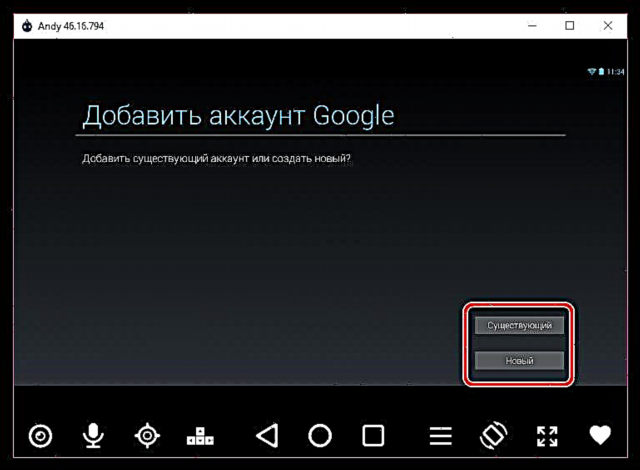
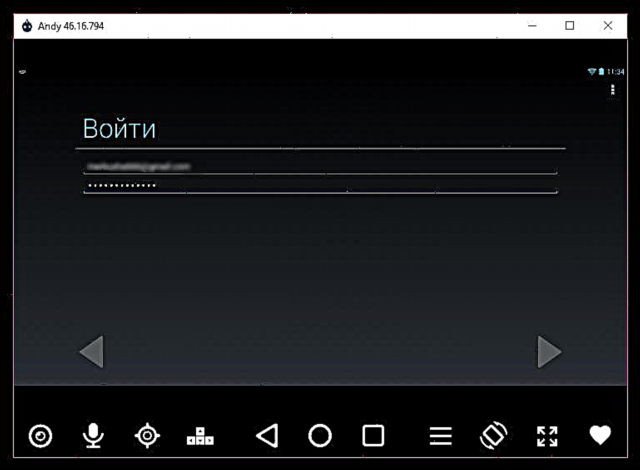



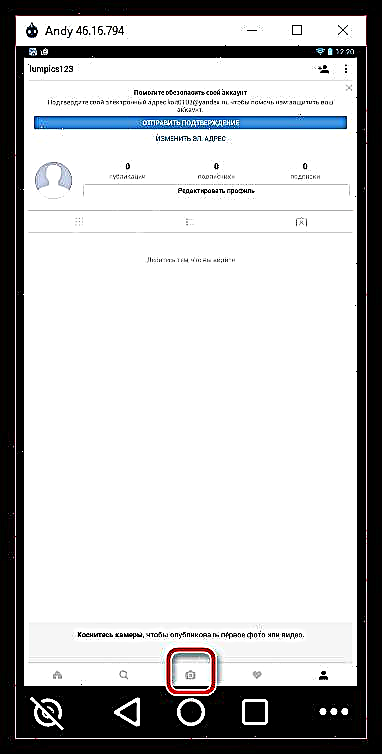
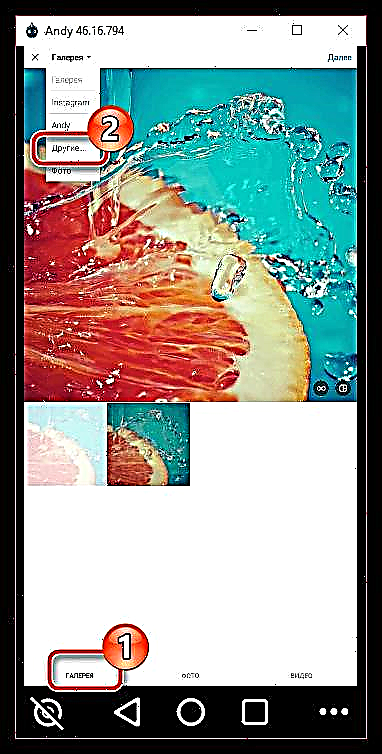
"Дотоод сан" - "Хуваалцсан" - "Энди"
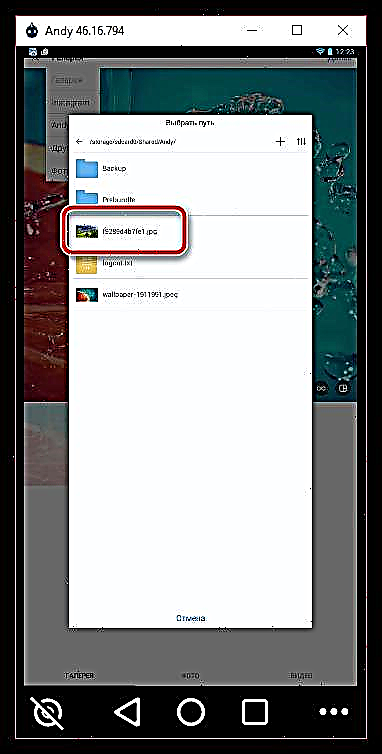




Ийм энгийн аргаар бид компьютер дээрээс зургийг нийтлээд зогсохгүй бүрэн Инстаграм програм суулгаж чадсан. Шаардлагатай бол бусад Андройд програмыг эмулятор дээр суулгаж болно.
Арга 2: Instagram-ийн вэб хувилбар
Хэрэв та гар утсан дээр болон компьютер дээр инстаграм хуудсыг нээвэл та гол ялгааг даруй анзаарч чадна: та вэб сайтын мобайл хувилбараар дамжуулан нийтлэл үүсгэх боломжтой боловч компьютер дээр энэ функц байхгүй байна. Хэрэв та компьютерээсээ гэрэл зураг нийтлэхийг хүсч байвал инстаграмм сайтад ухаалаг гар утас нээгдсэн гэдэгт итгүүлэхэд хангалттай юм.
Үүнийг хийх хамгийн хялбар арга бол хөтөчийн өргөтгөлийг ашиглах явдал юм. Инстаграм (болон бусад вэб үйлчилгээнүүд) нь нөөцийг, жишээлбэл, iPhone-ээс зочилж байгаа гэж боддог. Үүний ачаар сайтын мобайл хувилбар нь компьютер дээр удаан хугацаагаар хүлээгдэж буй зургийг нийтлэх боломжтой болно.
Хэрэглэгч-Агент сэлгэгчийг татаж авах
- Хэрэглэгч-Агент сэлгэгч татаж авах хуудас руу очно уу. Зүйлийн ойролцоо "Татаж авах" хөтөчийнхөө дүрсийг сонгоно уу. Хэрэв та жагсаалтад ороогүй Chromium хөдөлгүүр дээр суурилсан өөр вэб хөтөч ашигладаг бол жишээ нь Yandex.Browser байвал Opera дүрсийг сонгоно уу.
- Таныг өргөтгөлийн дэлгүүр рүү дахин чиглүүлэх болно. Товчин дээр дарна уу Нэмэх.
- Суулгаж дууссаны дараа хөтөчийн баруун дээд буланд өргөтгөл дүрс гарч ирнэ. Энд дарж цэсийг нээнэ үү.
- Гарч ирсэн цонхон дээр гар утасны төхөөрөмжийг тодорхойлох шаардлагатай хэвээр байна - боломжтой бүх сонголтууд блок дотор байрладаг "Мобайл төхөөрөмжөө сонгоно уу"Байна. Бид Apple-ийн iPhone-г дуурайлган алимны дүрс дээр үлдэхийг зөвлөж байна.
- Бид нэмэлт програмын ажлыг шалгаж үздэг. Үүний тулд бид Инстаграмын вэбсайт руу орж, үйлчилгээнийхээ дэлгэцэн дээр нээгдсэн мобайл хувилбар байсан. Үлдсэн цорын ганц зүйл бол компьютерээс зургийг нийтлэх явдал юм. Үүнийг хийхийн тулд цонхны доод хэсэгт байрлах нэмэх тэмдэг дээр дарна уу.
- Дэлгэц дээр Windows Explorer гарч ирэх бөгөөд та нийтлэлийг үүсгэхийн тулд агшин зураг сонгох шаардлагатай болно.
- Дараа нь та энгийн шүүлтүүрийн цонхыг харах ба та өөрийнхөө шүүлтүүрийг ашиглаж, зургийн формат (эх үүсвэр эсвэл дөрвөлжин), мөн 90 градусыг зөв чиглэлд эргүүлэх боломжтой. Зассаны дараа баруун дээд буланд байгаа товчийг дарна уу "Дараагийн".
- Шаардлагатай бол тайлбар, байршлыг нэмнэ үү. Зургийн нийтлэлийг дуусгахын тулд товчийг дарна уу "Хуваалцах".


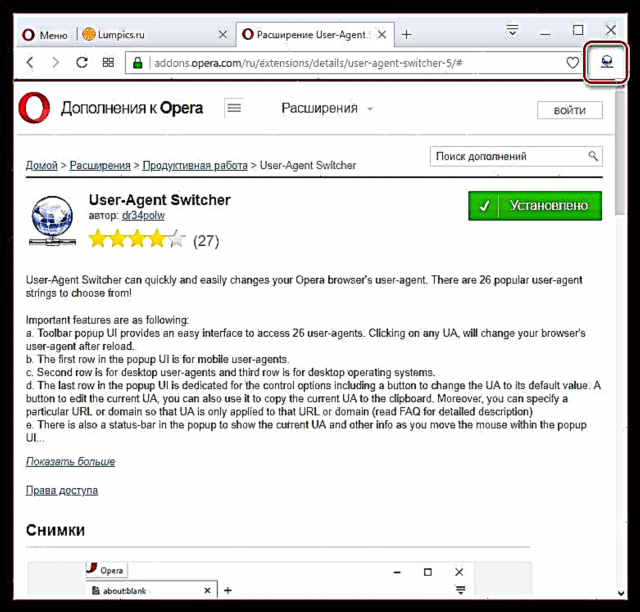


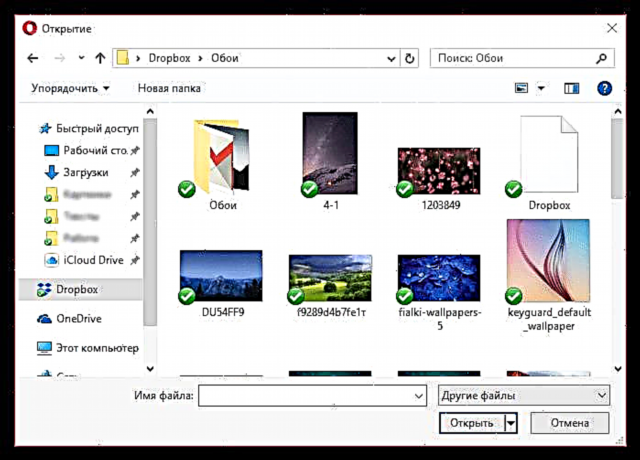
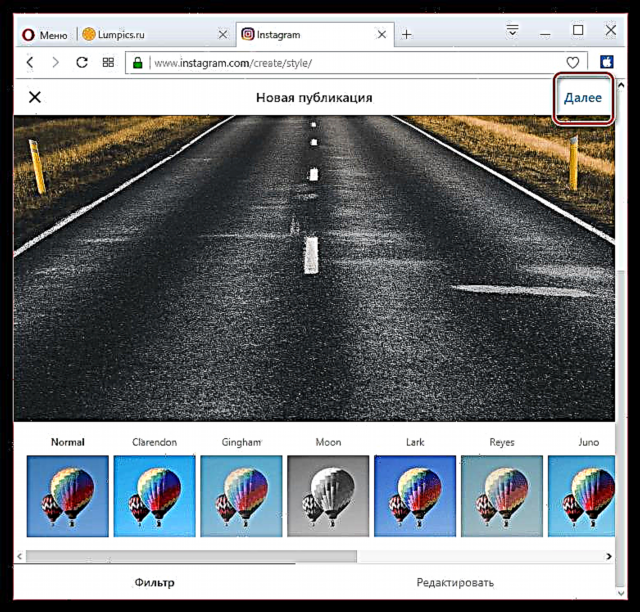
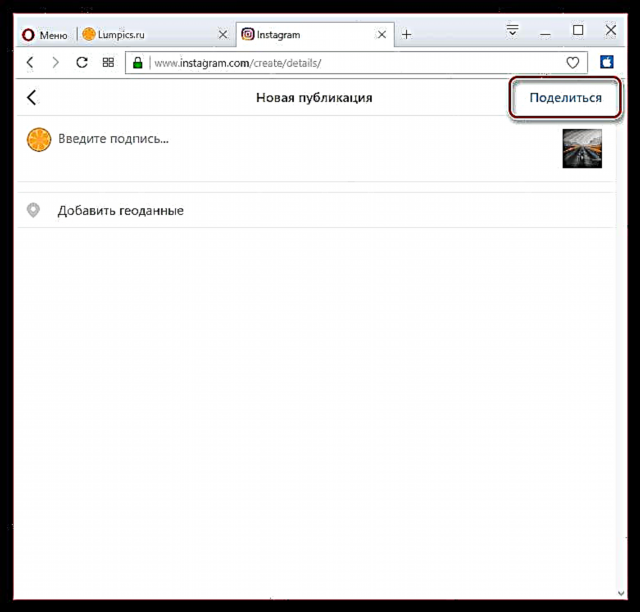
Хэдэн хормын дараа зураг таны профайл дээр нийтлэгдэх болно. Одоо Инстаграмын компьютерийн вэб хувилбар руу буцахын тулд Хэрэглэгчийн-Агент сэлгэгч дүрс дээр товшоод checkmark дүрсийг сонгоно уу. Тохиргоог дахин тохируулах болно.

Instagram хөгжүүлэгчид Instagram дээр шинэ боломжуудыг идэвхтэй ашиглаж байна. Магадгүй та удахгүй компьютерынхаа бүрэн хувилбарыг хүлээж авах боломжтой бөгөөд үүнд зураг оруулах боломжтой.











